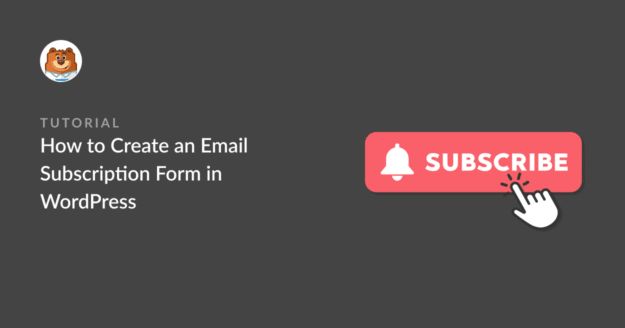Resumo da IA
Todo marketing por e-mail começa com um único formulário de assinatura de e-mail. Um formulário de inscrição de e-mail não só é muito importante para os profissionais de marketing, como também é incrivelmente fácil de configurar.
Quando se trata do WordPress, tentei usar diferentes métodos para incorporar formulários de inscrição de e-mail em meus sites, como usar formulários padrão de temas, formulários de plug-ins de construtor de páginas e formulários criados com aplicativos de marketing SaaS e posteriormente incorporados ao meu site.
Mas ainda não encontrei um método mais fácil do que usar o WPForms para criar um formulário de assinatura de e-mail totalmente personalizado.
Vou orientá-lo nas etapas para que você possa criar seu formulário de inscrição sem problemas.
Crie seu formulário de inscrição de e-mail 📨
O que é um formulário de captura de e-mail?
Um formulário de captura de e-mail ajuda a coletar os endereços de e-mail dos novos visitantes do seu site.
Com a ajuda de um formulário de captura de e-mail, você pode capturar mais leads, aumentar sua lista de assinantes e enviar boletins informativos por e-mail para aumentar as conversões, convertendo assinantes em clientes fiéis.
Sua lista de e-mails pode ser crucial não apenas para seu boletim informativo, mas também para realizar promoções importantes como a Black Friday. Consulte esta lista de verificação da Black Friday e da Cyber Monday para saber como os formulários de assinatura de e-mail podem ser eficazes para sua campanha.
Criar um formulário de assinatura de e-mail no WordPress
- Etapa 1: instalar o plug-in WPForms
- Etapa 2: Selecione um modelo de formulário de assinatura de e-mail
- Etapa 3: Personalizar o modelo
- Etapa 4: Conecte o formulário de assinatura de e-mail ao MailerLite
- Etapa 5: Publique seu formulário de assinatura de e-mail no WordPress
- Mais perguntas sobre formulários de assinatura de e-mail
Etapa 1: instalar o plug-in WPForms
O WPForms é o melhor plug-in de criação de formulários on-line para criar formulários de assinatura de e-mail no WordPress. Usando um construtor visual intuitivo de arrastar e soltar, você pode criar todos os tipos de formulários do WordPress com facilidade e em pouco tempo.
Sugiro obter o WPForms Pro para acessar os recursos mais avançados para aumentar sua lista de e-mails com integrações de marketing e ferramentas de alta conversão, como o modo Lead Forms para seus formulários de inscrição.

Com um formulário de assinatura de e-mail de boletim informativo com aparência profissional, você pode coletar os endereços de e-mail dos usuários em qualquer página do seu site.
Portanto, faça o download e instale o plug-in WPForms em seu site do WordPress. Você pode seguir este guia passo a passo para saber como instalar um plugin no WordPress.
Etapa 2: Selecione um modelo de formulário de assinatura de e-mail
Depois de instalar e ativar o plug-in WPForms, você precisará criar um formulário. Você também pode selecionar um modelo de formulário de assinatura de e-mail na biblioteca do WPForms.
Para obter o modelo de formulário da biblioteca, acesse WPForms " Add New em sua área de administração do WordPress.

O WPForms vem com mais de 2.000 modelos de formulários do WordPress. Você pode usar esses modelos de formulário pré-criados para ajudá-lo a economizar tempo. Você também pode editar, remover e reorganizar os campos do formulário para personalizá-los de acordo com suas necessidades.
No menu de inicialização, dê um nome ao formulário e selecione o modelo Email Signup Form.
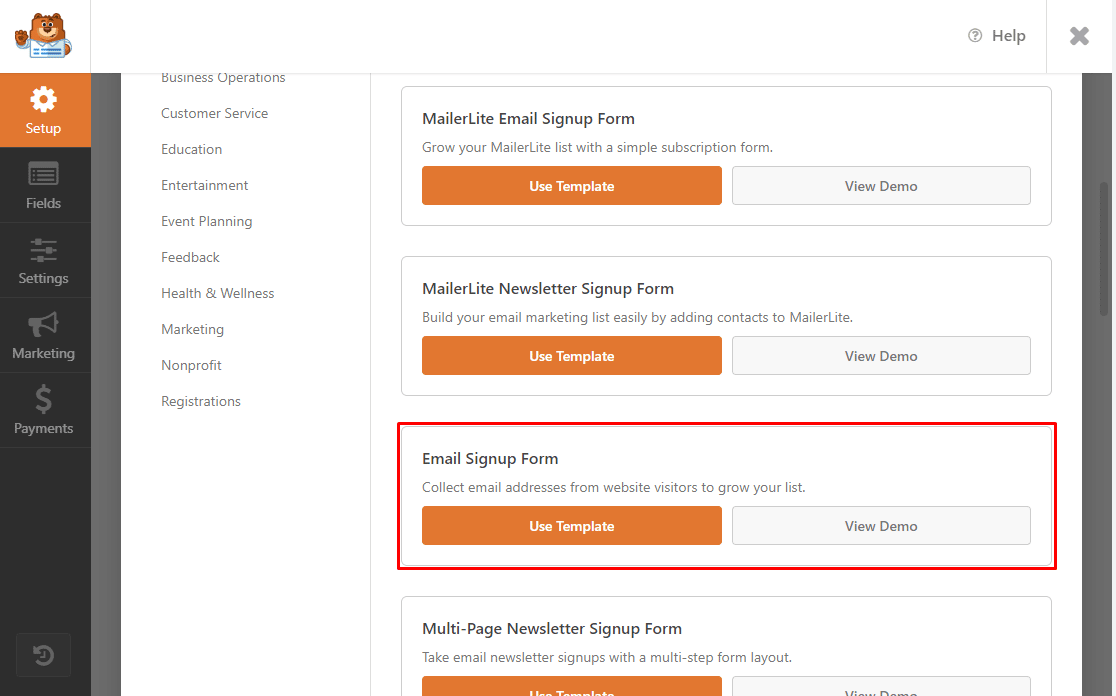
O WPForms criará um formulário simples de registro de e-mail.
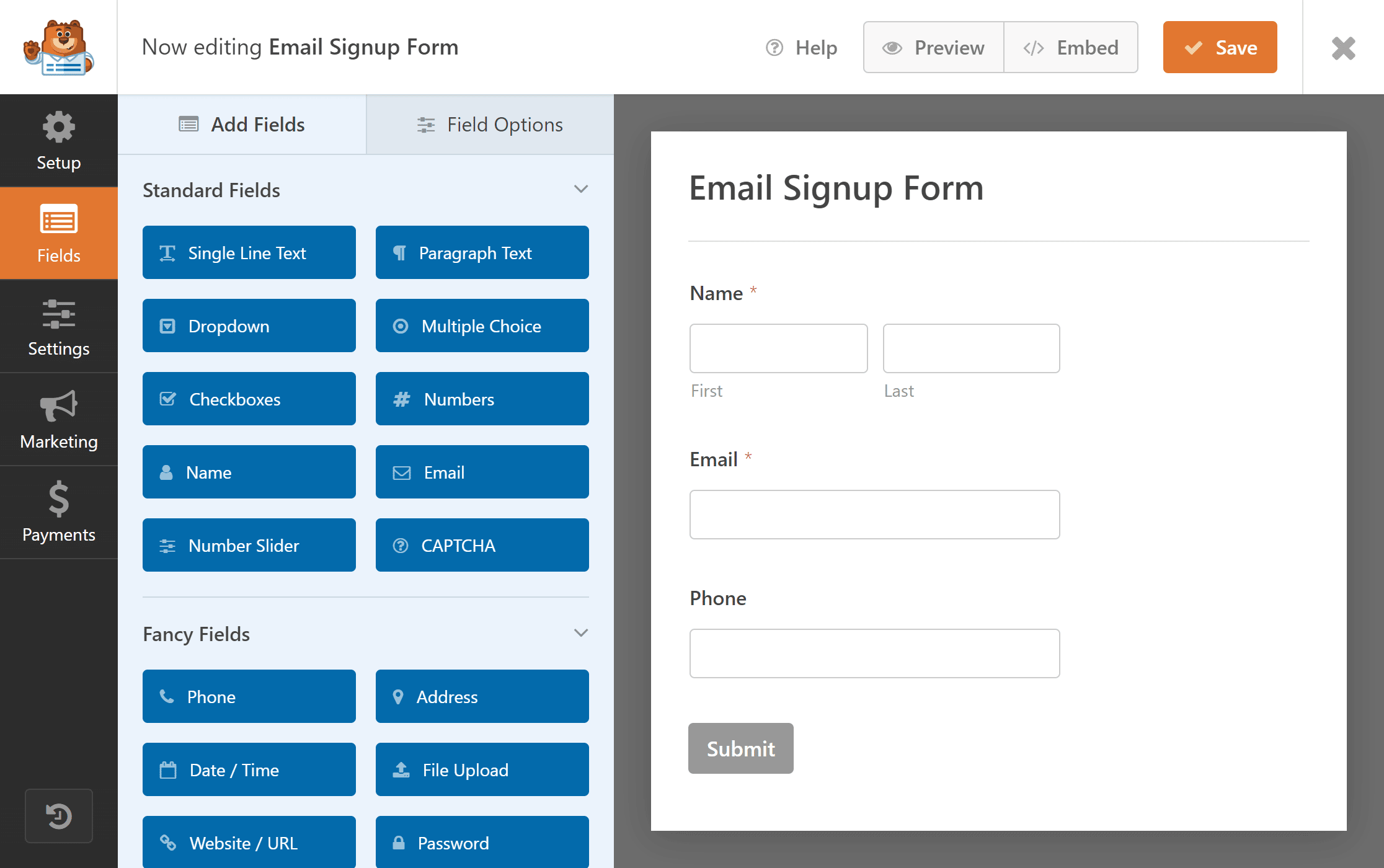
Você pode adicionar campos adicionais e personalizar o modelo de formulário de acordo com suas necessidades.
Se você for um usuário do Elementor, talvez queira ver nosso tutorial sobre como criar um formulário de inscrição personalizado usando o Elementor.
Etapa 3: Personalizar o modelo
Para personalizar o formulário, você pode adicionar campos de formulário personalizados e fazer edições ou excluir seções existentes, dependendo das suas necessidades.
Nesse formulário, alteraremos o texto do botão de envio para "Subscribe" (Assinar).
Para fazer isso, clique no botão Enviar no formulário.
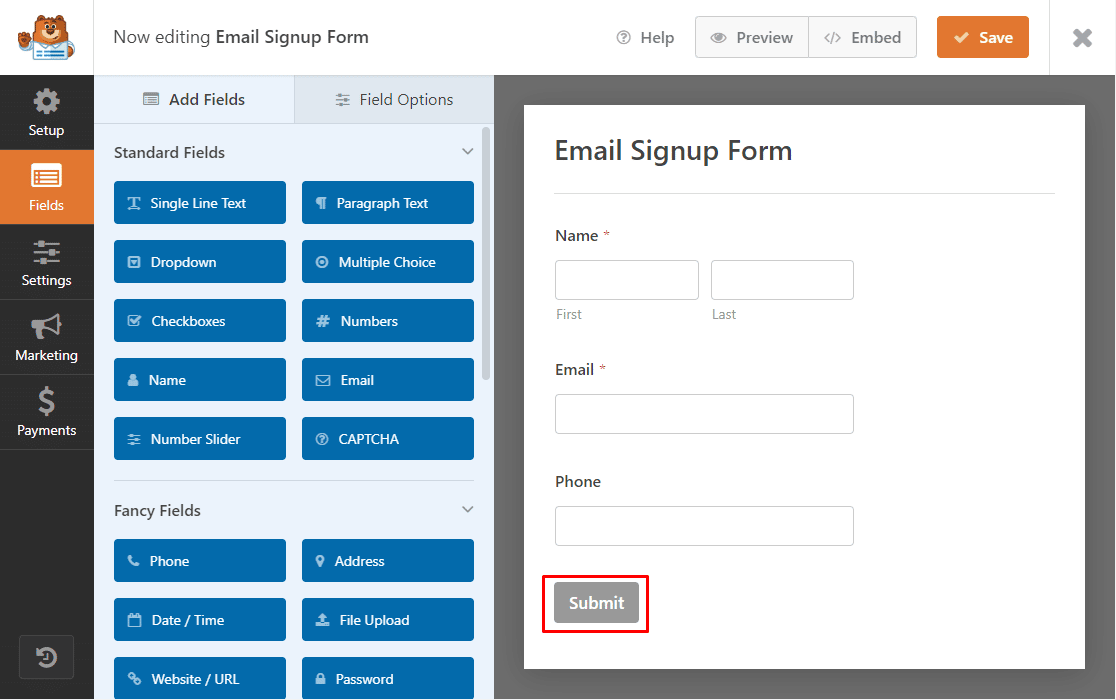
Você irá para o menu de configurações, onde poderá alterar o texto do botão de envio de Submit para Subscribe.
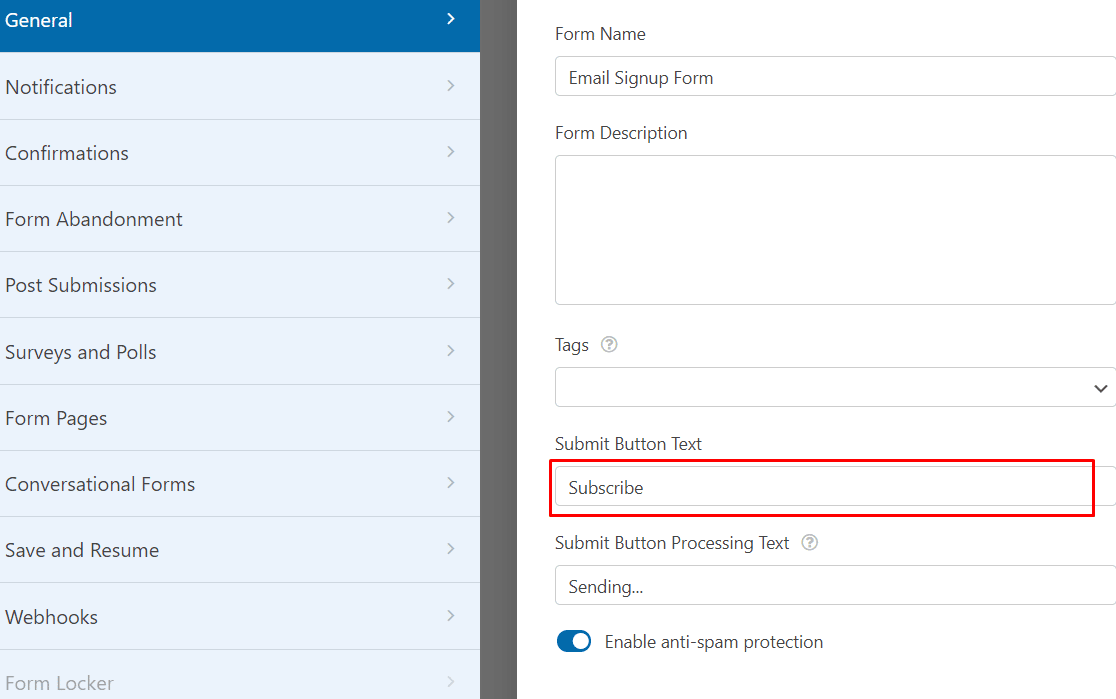
Em seguida, clique no botão Save (Salvar) na tela para manter as alterações feitas.
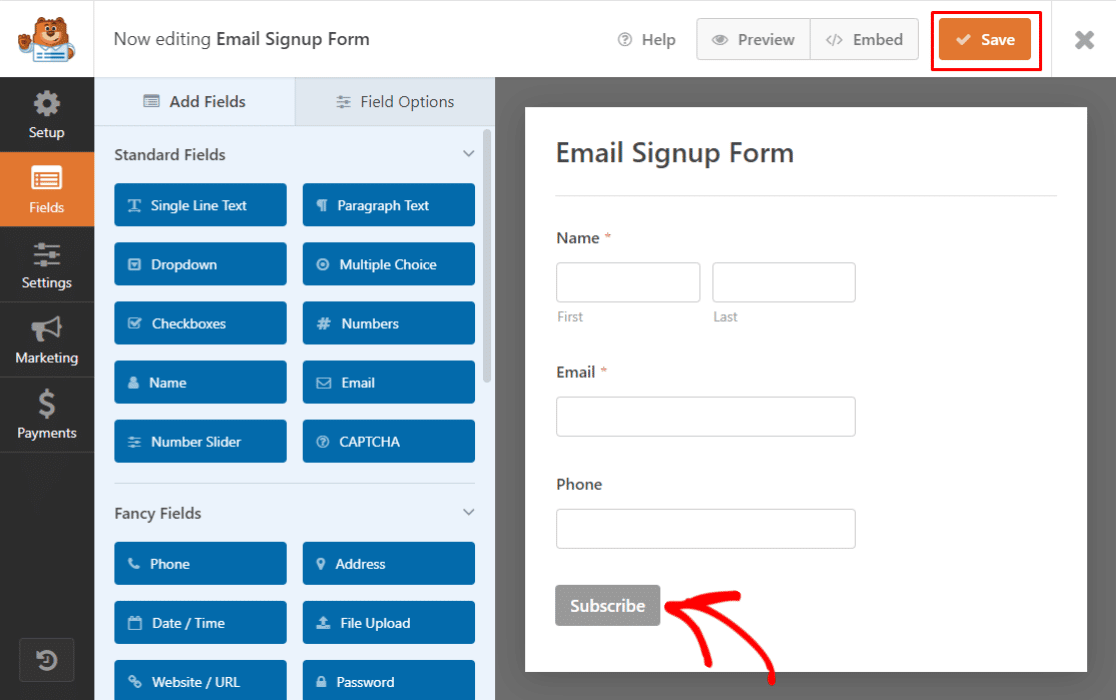
Em seguida, você deve conectar seu formulário de inscrição (assinatura) de e-mail a um complemento de provedor de serviços de e-mail no WPForms. Para este tutorial, usaremos o MailerLite.
Etapa 4: Conecte o formulário de assinatura de e-mail ao MailerLite
Primeiro, você precisa ativar o complemento WPForms MailerLite. Vá para WPForms " Addons e encontre o MailerLite Addon.
Instale e ative o Addon do MailerLite.
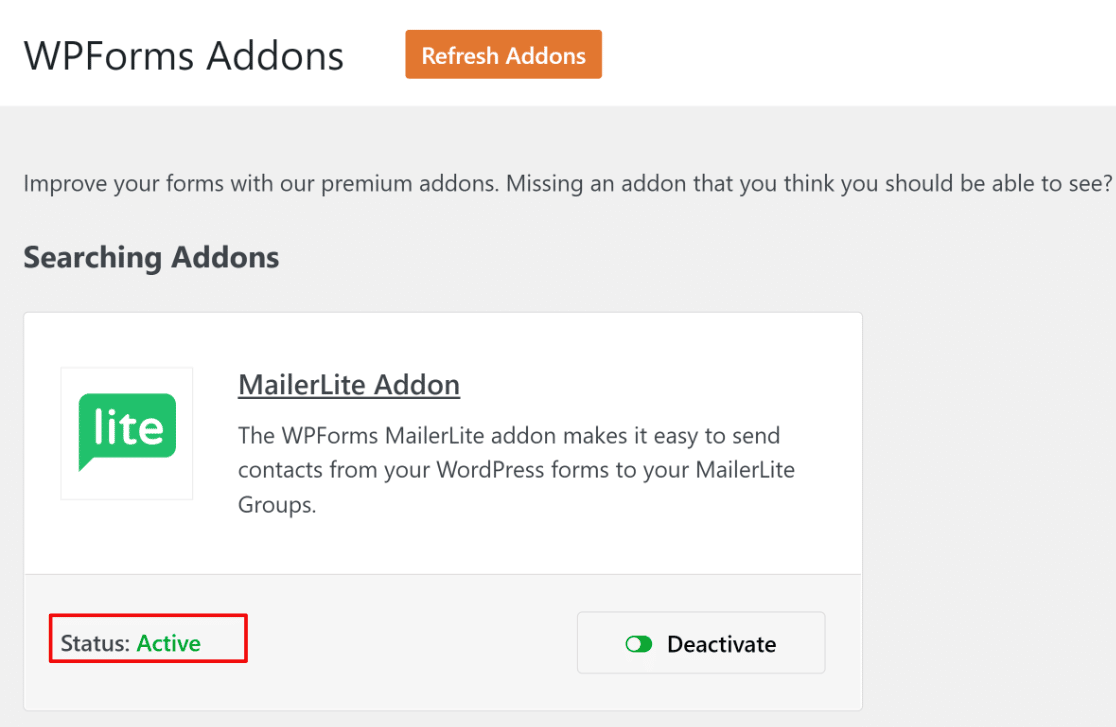
Para conectar seu formulário de assinatura de e-mail ao MailerLite, vá para Marketing " MailerLite na janela do editor de formulários.
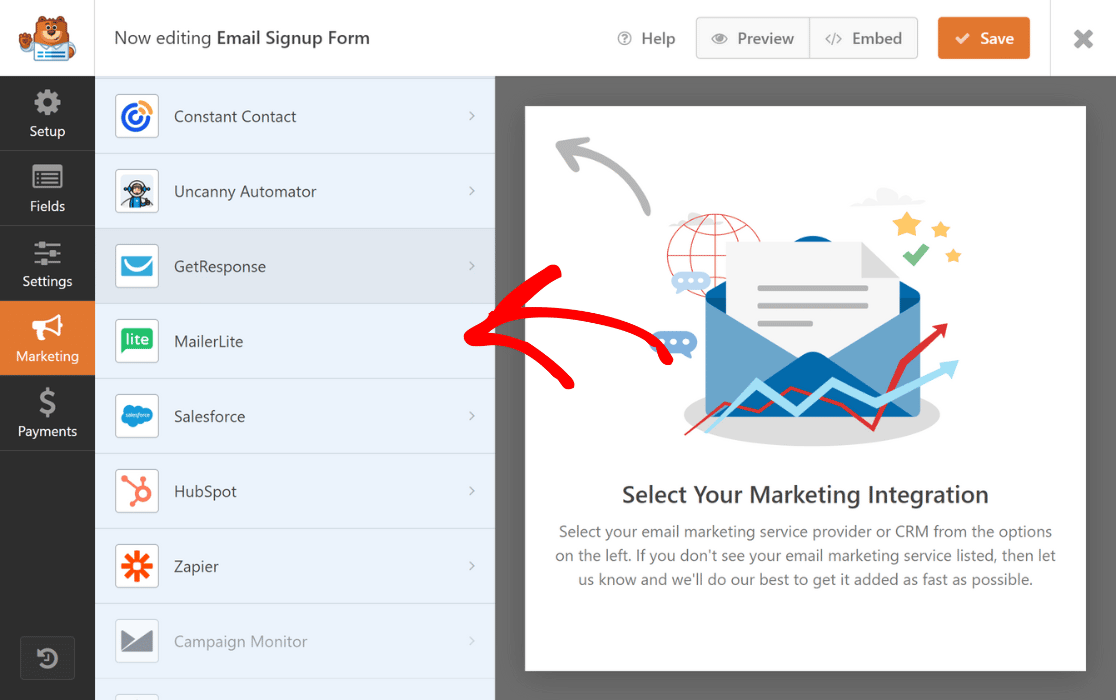
Agora, clique em Add New Connection (Adicionar nova conexão).
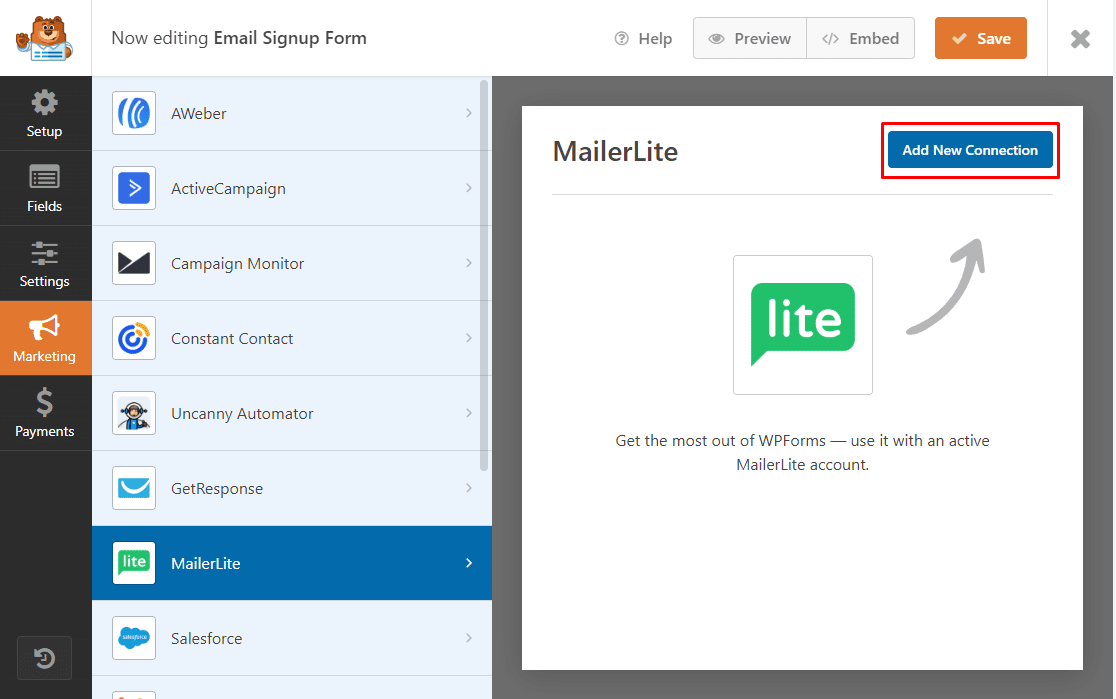
Em seguida, será exibida uma caixa solicitando que você digite um apelido de conexão.
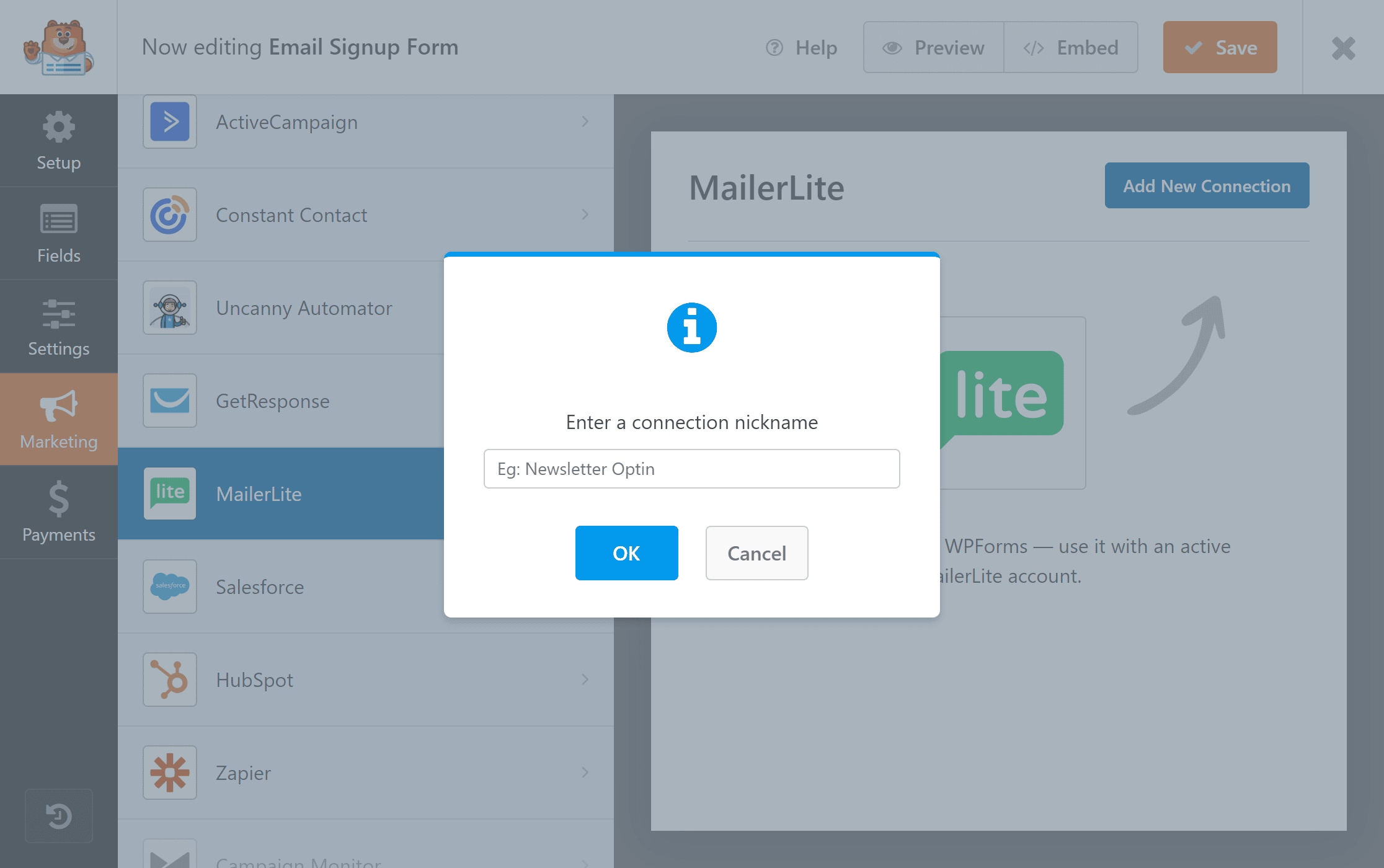
Você pode criar o apelido que quiser, pois isso é apenas para sua referência, e clique em OK.
Depois que você digitar o apelido, uma nova janela será exibida. Aqui você pode:
- Selecione sua conta do MailerLite.
- Escolha a ação que você deseja executar.
- Mova os assinantes para uma lista de e-mail de sua escolha.
- Adicionar campos personalizados.
- Habilite a lógica condicional se ela se aplicar ao seu formulário.
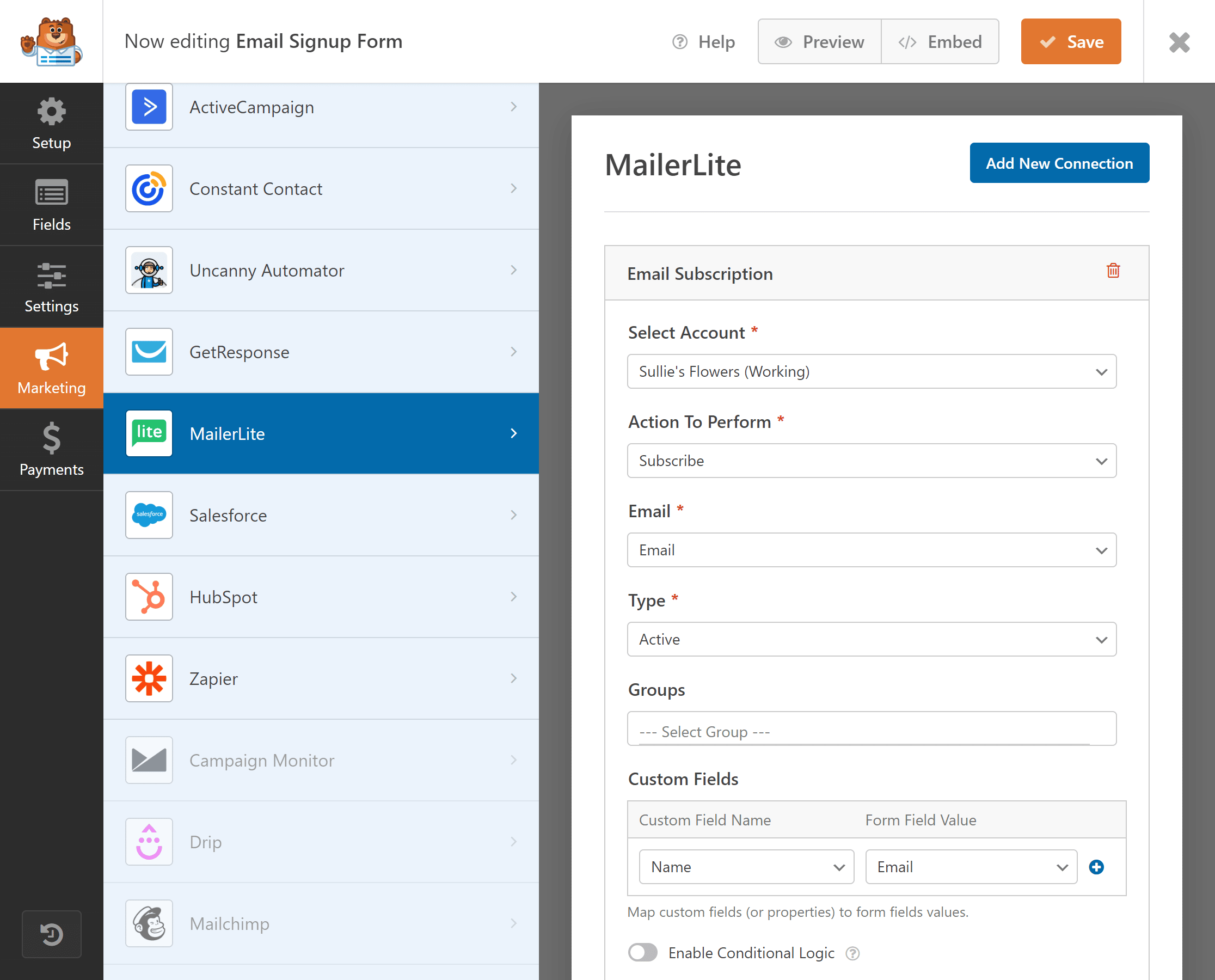
Depois de definir as configurações, clique em Save (Salvar).
Em seguida, é hora de adicionar o formulário de assinatura de e-mail que você criou ao seu site.
Etapa 5: Publique seu formulário de assinatura de e-mail no WordPress
Agora você pode adicionar seu formulário de assinatura de e-mail a qualquer local do seu site WordPress. Você pode adicioná-lo ao seu blog, às páginas de destino ou como um widget da barra lateral.
Para adicionar formulários ao seu site, você pode incorporar o formulário com o assistente de incorporação do WPForms ou usar o bloco WPForms no editor de blocos. Você não precisa de código personalizado para adicionar formulários ao seu site com o WPForms.
Para adicionar seu formulário de assinatura de e-mail a qualquer página ou publicação, clique no ícone "+" e procure por WPForms no editor de blocos.
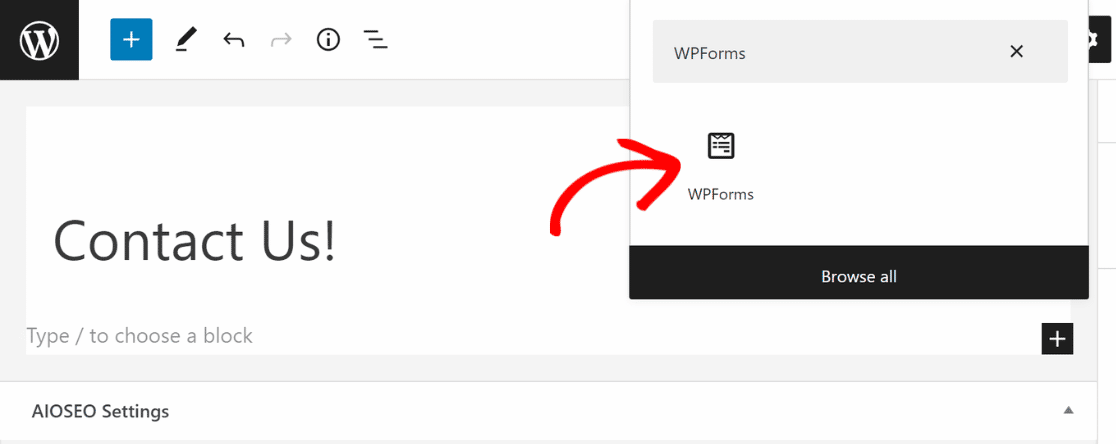
Clique em WPForms e escolha o formulário de inscrição de e-mail que você criou. Neste ponto, você pode adicionar temas pré-fabricados ao formulário para melhorar os estilos visuais ou ajustar os estilos por conta própria usando os controles fáceis de apontar e clicar.
Estou usando o tema Aero para este formulário de inscrição, que aprimora o apelo visual ao adicionar um contêiner proeminente. Para saber mais, consulte nosso guia sobre estilos de formulário no editor de blocos do WordPress.
Seu formulário de assinatura de e-mail terá a seguinte aparência em seu site.
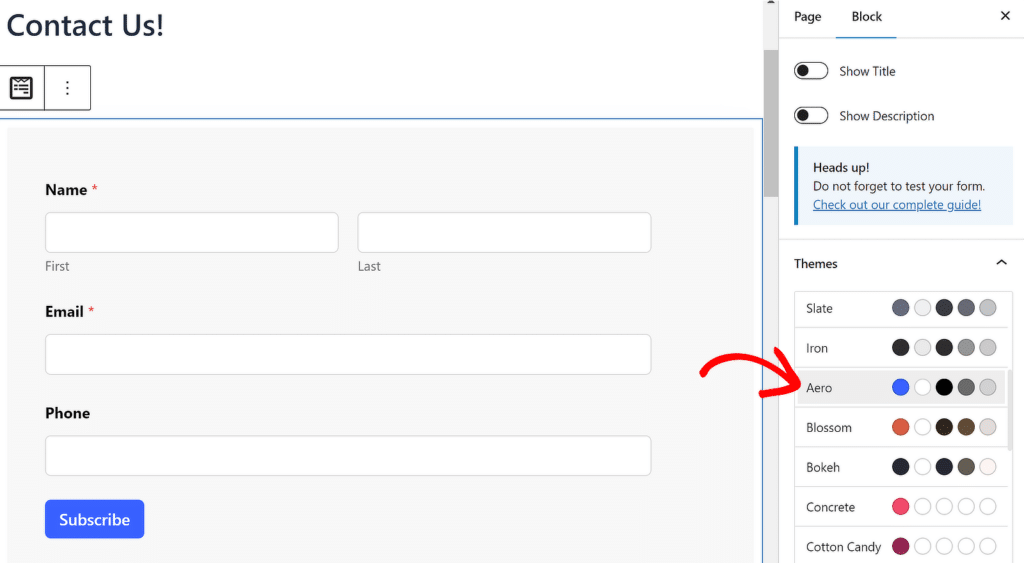
Pronto! Você criou com êxito um formulário de assinatura de e-mail para coletar e-mails dos visitantes do seu site WordPress.
Mais perguntas sobre formulários de assinatura de e-mail
Posso integrar outros serviços de marketing por e-mail ao WPForms?
Sim, o WPForms se integra a vários serviços de marketing populares, como Constant Contact, Mailchimp, Active Campaign, ConvertKit e outros.
Como faço para personalizar a aparência do meu formulário de assinatura de e-mail?
O editor de blocos do WPForms oferece opções de estilo para personalizar a aparência do seu formulário. Escolha entre temas profissionais criados para aprimorar o estilo visual do formulário ou use as opções intuitivas incorporadas ao editor de blocos para fazer ajustes personalizados nos botões, nas bordas dos campos, nos rótulos, no plano de fundo e no contêiner.
É possível adicionar lógica condicional ao meu formulário de assinatura de e-mail?
Sim, o WPForms permite adicionar lógica condicional, possibilitando mostrar ou ocultar campos com base na entrada do usuário. No entanto, é raro precisar de lógica condicional para o comportamento de exibição de campos em um formulário de assinatura, já que esses formulários devem ser muito curtos e simples. Ao mesmo tempo, você provavelmente precisará de lógica condicional para controlar a quais segmentos da sua lista um visitante deve ser adicionado se estiver oferecendo várias opções de escolha com base no interesse do usuário.
Em seguida, envolva seus assinantes com o boletim informativo por e-mail
Você deseja envolver seus leads para que eles continuem visitando seu site e se transformem em clientes pagos. Os boletins informativos podem ajudá-lo a criar um vínculo com seu público.
Se você quiser aumentar a conversão e incentivar os visitantes a continuarem voltando usando um boletim informativo por e-mail, leia este guia para saber como criar um boletim informativo por e-mail no WordPress.
Para obter mais informações sobre assinaturas de e-mail, consulte estes guias:
- Como criar um formulário de assinatura do Mailchimp no WordPress
- Principais plug-ins de assinatura de e-mail do WordPress
- Dicas para o formulário de inscrição no boletim informativo
Pronto para criar seu formulário? Comece hoje mesmo com o plug-in de criação de formulários mais fácil do WordPress. O WPForms Pro inclui vários modelos gratuitos e oferece uma garantia de reembolso de 14 dias.
Crie seu formulário de inscrição de e-mail 📨
Pronto para criar seu formulário? Comece hoje mesmo com o plug-in de criação de formulários mais fácil do WordPress. O WPForms Pro inclui vários modelos gratuitos e oferece uma garantia de reembolso de 14 dias.
Se este artigo o ajudou, siga-nos no Facebook e no Twitter para obter mais tutoriais e guias gratuitos sobre o WordPress.